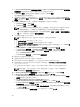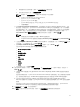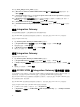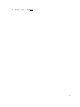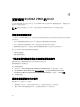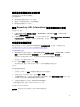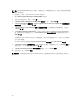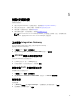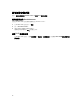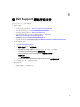Deployment Guide
複製服務軟體組更新至儲存庫
您需要儲存庫以放置下載的服務軟體組。
若要準備儲存庫:
1. 將服務軟體組檔案直接置於 HTTP 伺服器。
2. 連按兩下下載的服務軟體組,並將檔案解壓縮。
3. 將解壓縮檔案複製到 HTTP 網站。
提供 Repository URL Information (儲存庫網頁位址資訊)
若要提供 URL 資訊:
1. 在 DLCI Admin Portal (管理者入口網站) — SC2012 VMM,選擇 Settings (設定) → Service Pack
Updates (服務軟體組更新)。
2. 在 Repository URL (儲存庫網頁位址),以下列格式提供 URL 資訊: http://<servername>:<portname>/
<repository path>
,如有需要,請提供代理伺服器細節,然後按一下 Save (儲存)。
安裝服務軟體組更新
察看是否儲存庫 URL 資訊可從 Service Pack Updates (服務軟體組更新) 頁上取得,更多資訊請參見
Providing Repository URL Information (提供儲存庫網頁位址資訊)。
欲安裝服務軟體組更新:
1. 將服務軟體組放至儲存庫地點後,在 DLCI Admin Portal (管理者入口網站) — SC2012 VMM → Settings
(設定) → Service Pack Updates (服務軟體組),按一下 Check for Updates (檢查更新)。
如是提供給 SC2012 VMM 的 DLCI,在儲存庫可用的現存版本與服務軟體組版本隨即顯示。
如有需要,您可以檢視版本發行注釋。
2. 按一下 Apply (套用),然後按一下 OK (確定)。
升級活動完成後,請登入 DLCI 管理者入口網站,然後清除瀏覽器快取歷史記錄。
安裝後:
若要驗證服務軟體組更新:
1. 在管理員入口網站,在 有關,檢視服務軟體組更新版本的詳細資料。
2. 如需更多資訊,在管理員入口網站,請選擇 設定 → 記錄。
3. 在 upgradelogs 目錄,以檢視或下載服務軟體組更新記錄檔案 , 選取<服務軟體組版本號碼 > 目錄,例如
1.2.0.207 目錄以檢視或下載服務軟體組更新的記錄檔案。
4. 如果服務軟體組更新發生故障,請聯絡 Dell.com/support。
一旦服務軟體組更新後 , 更新 Integration Gateway 至 1.2 版:
若要更新 Integration Gateway:
必要條件:請確定建立的共用資料夾具有最少 10 GB 的磁碟空間。
15